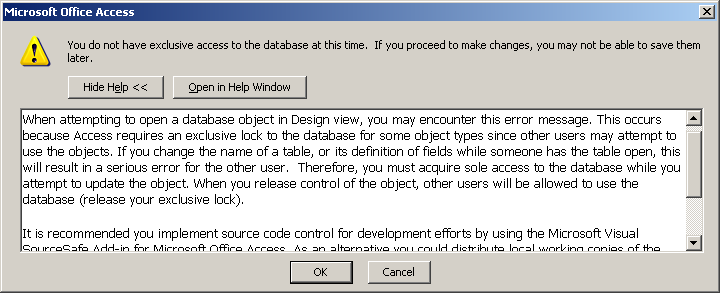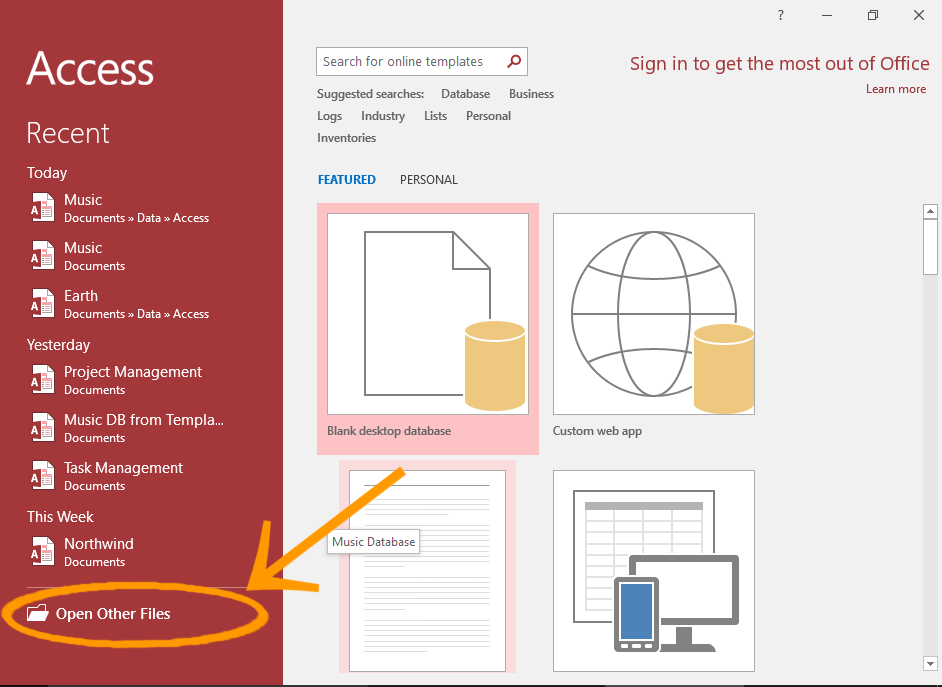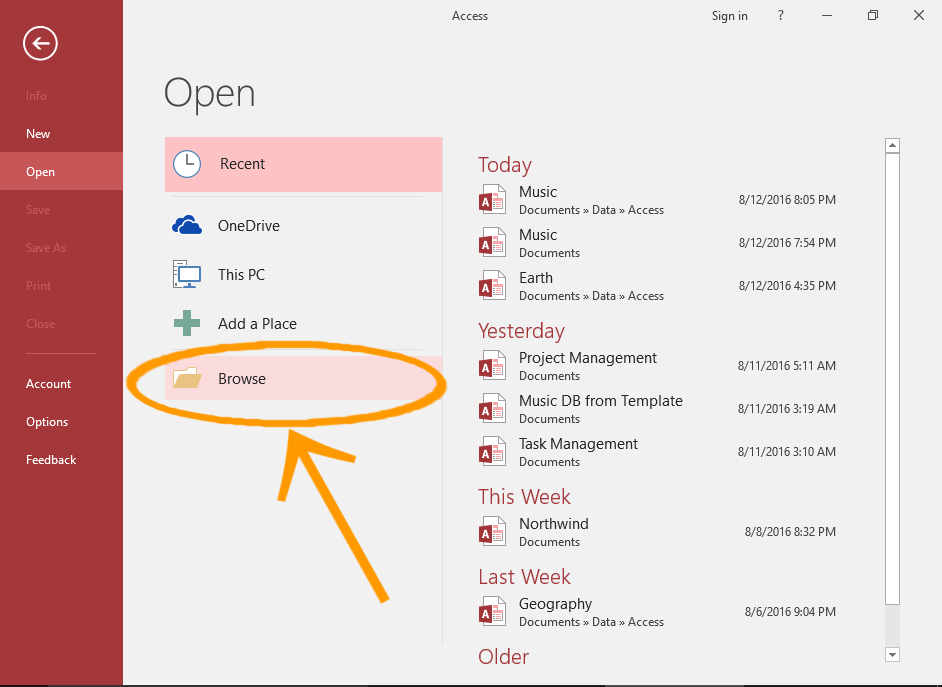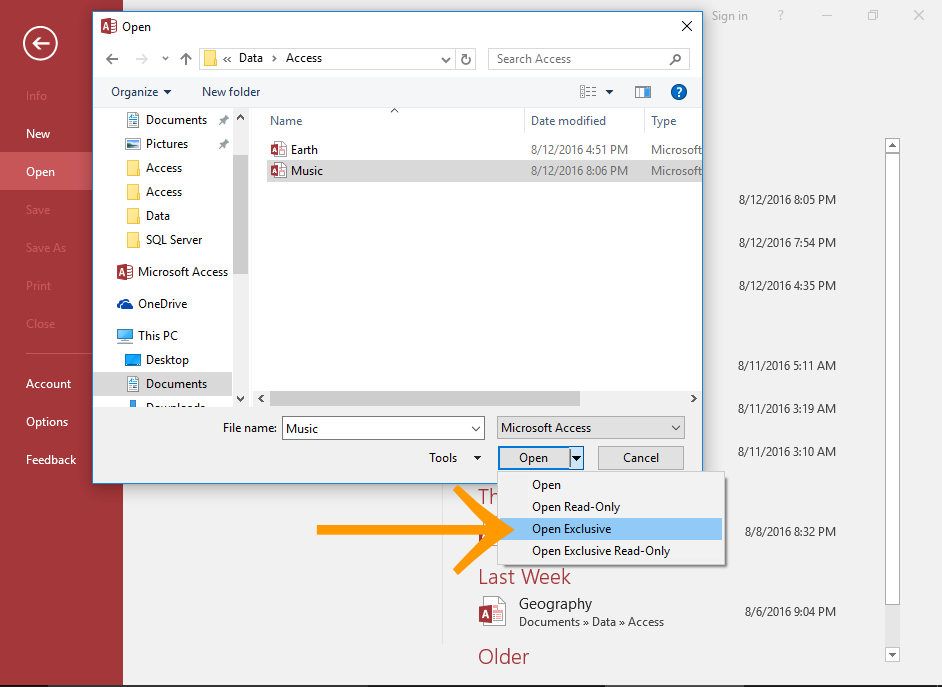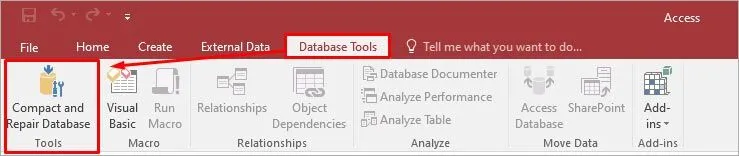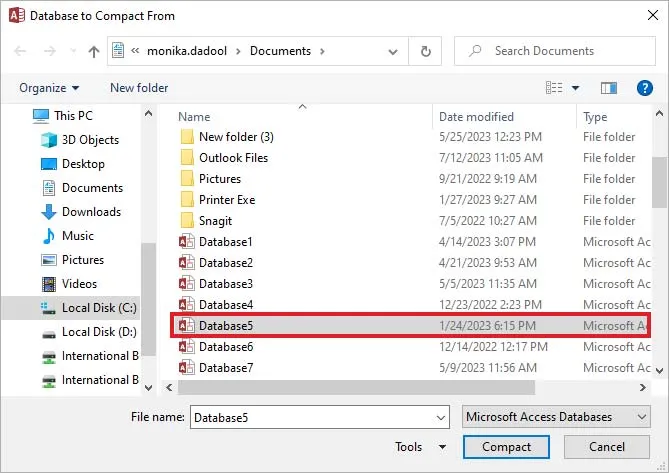Lorsque plusieurs utilisateurs tentent d’accéder simultanément à un objet de base de données spécifique (tables, requêtes, rapports ou formulaires), des conflits et des problèmes liés à la simultanéité des données peuvent survenir. Dans de telles situations, les utilisateurs peuvent constater que vous n’avez pas Access exclusif à l’erreur de base de données dans Access, ce qui peut être ennuyeux. Il est cependant important de résoudre ce problème dès que possible.
You do not have exclusive access to the database at this time. If you proceed to make changes, you may not be able to save them later (29064).
Ce blog explore des informations complètes sur ce message d’erreur et comment s’en débarrasser en un rien de temps et avec moins d’effort.
Outil Gratuit de Réparation de Base de Données MS Access
Réparez les fichiers de base de données MDB et ACCDB corrompus et récupérez facilement les tables, les requêtes, les index et les enregistrements de base de données supprimés. Essayez maintenant!
En cliquant sur le bouton Télécharger ci-dessus et en installant Stellar Repair for Access (14.8 MB), je reconnais avoir lu et accepté le contrat de licence utilisateur final et la politique de confidentialité de ce site.
Réparations rapides:
- Essayez quelques conseils de base
- Vérifiez si d’autres utilisateurs utilisent la même base de données
- Ouvrir la base de données en mode exclusif
- Utiliser un serveur de base de données
- Compactez et réparez votre base de données Access
- Méthode recommandée : utiliser le logiciel de réparation Access
Qu’est-ce que Access exclusif dans la base de données?
Lorsqu’un accès exclusif au code d’erreur de base de données 29064 se produit, cela signifie qu’Access permet à un seul utilisateur à la fois d’apporter des modifications aux objets de la base de données, tels que des tables, des requêtes, des rapports ou des formulaires.
Cependant, ce message d’erreur se produit pour diverses raisons, telles que:
- Si plusieurs utilisateurs ouvrent le même fichier de base de données.
- Corruption de la base de données Access.
- Il est également probable que le paramètre de base de données Compact On Close soit sélectionné.
- Dans la base de données, les paramètres tels que Suivre les informations de correction automatique du nom et Effectuer la base de données de correction automatique du nom sont sélectionnés.
- L’objet rapport ou formulaire que vous essayez d’ouvrir doit contenir une macro incorporée dans l’événement de contrôle ou de formulaire.
- Dans cette situation, l’accès tente d’enregistrer les modifications qui ont été effectuées mais ne peut pas obtenir un accès exclusif à l’objet.
Méthodes pour corriger l’accès auquel vous n’avez pas Access exclusif à la base de données pour le moment
Cette section a abordé les différentes méthodes permettant de résoudre l’erreur Access 29064.
Méthode 1 – Essayez quelques conseils de base pour corriger l’erreur Access 29064
Vous pouvez essayer quelques conseils de base avant d’appliquer des méthodes complexes:
- Essayez l’approche de base de données divisée afin que chaque utilisateur dispose d’une copie locale de la base de données frontale. Pour en savoir plus, consultez Fractionner une base de données Access.
- Allez dans le menu Fichier -> Options -> Base de données actuelle -> Options de l’application et décochez la case Compacter à la fermeture.
- Accédez à Fichier ->Options -> Base de données actuelle -> Options de correction automatique du nom et décochez la case Effectuer la correction automatique du nom.
Méthode 2 – Vérifiez si d’autres utilisateurs utilisent la même base de données
Comme mentionné dans la section des causes, si plusieurs utilisateurs tentent d’accéder simultanément à une table, un rapport ou un formulaire de base de données spécifique, cela peut conduire à ce que vous n’ayez pas Access exclusif à la base de données à ce moment-là. Pour résoudre ce problème, assurez-vous qu’aucun autre gestionnaire n’utilise la base de données à ce moment-là. Au cas où quelqu’un d’autre l’utiliserait, vous devrez attendre qu’il ait fini.
Méthode 3 – Ouvrir la base de données en mode exclusif pour corriger l’accès. Vous n’avez pas d’accès exclusif à la base de données
Parfois, vous devez ouvrir la base de données en mode exclusif lorsque vous souhaitez que personne d’autre ne l’utilise pendant que vous y accédez. Dans de tels cas, vous pouvez appliquer un mot de passe pour protéger une base de données ouverte en mode exclusif.
Connaître les étapes simples et complètes pour ouvrir une base de données en mode exclusif dans Access 2016.
- Ouvrez l’application Access et cliquez sur Ouvrir d’autres fichiers dans le menu de gauche. Si votre fichier d’accès est déjà ouvert, sélectionnez Fichier > Ouvrir à cette étape.
- Maintenant, appuyez sur Parcourir. Cela ouvrira la boîte de dialogue afin que vous puissiez naviguer jusqu’au fichier de base de données dans le système de fichiers.
- Après avoir recherché le fichier, sélectionnez-le simplement vers le bas et cliquez sur la flèche vers le bas du bouton Ouvrir pour afficher une liste d’options.
- Enfin, faites une sélection pour l’Open Exclusive. Cela ouvrira la base de données en mode exclusif.
Méthode 4 – Utiliser un serveur de base de données
Pour ouvrir et apporter des modifications à un objet de base de données pour plusieurs utilisateurs à la fois, envisagez de migrer vers un serveur de base de données, tel que Microsoft MySQL ou SQL Server. Néanmoins, ces serveurs sont spécialement destinés à gérer les accès simultanés de différents utilisateurs plus efficacement que MS Access.
Lisez aussi: Correction de l’erreur d’accès “L’opération de compactage et de réparation a été annulée”
Méthode 5 – Compactez et réparez votre base de données Access
La corruption de la base de données Access est le principal facteur d’apparition de diverses erreurs dans Access, notamment le fait que vous n’avez pas d’accès exclusif à l’erreur de base de données. Dans ce cas, vous pouvez exécuter l’utilitaire intégré d’Access – Compacter et réparer pour réparer la base de données corrompue.
Suivez ces étapes pour exécuter cet outil:
- Application Open Access >> cliquez sur la base de données vierge dans les modèles
- Accédez à un fichier >> choisissez Fermer.
- Ensuite, cliquez sur Outils de base de données, puis choisissez Compacter et réparer la base de données.
- Sous la fenêtre “Base de données à compacter à partir de”, sélectionnez la base de données que vous devez compacter et réparer.
- Maintenant, cliquez sur Compacter. Cela enregistrera le fichier compacté et réparé à l’emplacement exact où le fichier d’origine a été stocké.
Méthode recommandée: utiliser le logiciel de réparation d’accès
Si l’outil Compacter et réparer ne parvient pas à corriger l’erreur vous n’avez pas d’accès exclusif à la base de données, il est probable que votre fichier de base de données soit gravement corrompu. Cependant, vous pouvez opter pour le Access Réparation Outil pour sortir de cette situation.
Ce programme est spécialement destiné à réparer corrompus ACCDB et MDB fichiers ainsi qu’à extraire des enregistrements, des tables, des macros, des requêtes et d’autres composants du fichier de base de données corrompu.

* En cliquant sur le bouton Télécharger ci-dessus et en installant Stellar Repair for Access (14.8 MB), je reconnais avoir lu et accepté le contrat de licence utilisateur final et la politique de confidentialité de ce site.
Alors, téléchargez et installez cet outil et suivez les étapes ci-dessous pour savoir comment il fonctionne:
Verdict final
L’erreur “Accès, vous n’avez pas d’accès exclusif à la base de données pour le moment” peut se produire pour diverses raisons. Cependant, vous pouvez essayer les approches mentionnées ci-dessus pour résoudre l’erreur.
Si l’erreur s’est produite en raison d’une corruption de la base de données, vous pouvez essayer la méthode automatisée (Access Réparation Outil) pour réparer la base de données avec 100 % d’intégrité.
Ainsi, vous n’avez plus besoin de tolérer cette erreur car rien ne peut vous empêcher d’accéder exclusivement à votre base de données Access.
Ce logiciel assure la réparation et la récupération en toute transparence de la base de données ACCDB et MDB. Il restaure tous les objets, y compris les tables, les rapports, les requêtes, les enregistrements, les formulaires et les index ainsi que les modules, les macros, etc. Fix problèmes de Microsoft Access maintenant en 3 étapes faciles:
- Télécharger Stellar Access base de données réparation outil évalué Excellent sur Cnet.
- Cliquez sur l'option Parcourir et Rechercher pour localiser la base de données Access corrompue.
- Cliquez sur le bouton Réparer pour réparer et prévisualiser les objets de la base de données.